SmartPSS添加监控方法详解
时间:2025-09-03 23:19:23 285浏览 收藏
想要高效管理监控设备,随时掌握监控区域的实时情况吗?本文将详细介绍如何在SmartPSS这款功能全面的监控管理工具中添加监控设备。从准备工作到设备添加、参数配置,再到实时预览和录像回放,我们一步步为你解析。更有多画面监控设置,让你轻松实现对多个区域的同步监控。无论你是家庭用户还是企业用户,都能通过本文快速上手SmartPSS,打造稳定高效的智能化监控系统。立即了解SmartPSS添加监控的具体操作流程,开启你的智能化监控新方式!
smartpss是一款功能全面的监控管理工具,能够帮助用户高效实现对各类场所的实时监控。接下来,我们将详细介绍如何在smartpss中添加监控设备的具体操作流程。
准备工作
在开始添加设备前,请确保已准备好所需的监控硬件,例如网络摄像头,并将其正确接入网络环境。同时,确认你的电脑或终端设备已成功安装smartpss客户端软件,并保持网络畅通,以便设备顺利接入。
添加设备
1. 启动smartpss应用程序,进入主操作界面。
2. 在界面中定位到“设备管理”功能模块,点击进入设备管理区域。
3. 点击“添加设备”按钮,系统将自动扫描当前局域网内可用的监控设备。
4. 等待扫描完成,在搜索结果中找到目标设备,选中后点击“确定”继续。
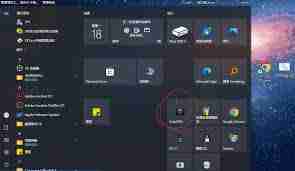
5. 按照提示输入设备的登录账号和密码,完成设备的添加认证过程。
设备参数配置

设备成功添加后,建议进行参数设置,以优化监控性能和稳定性。
1. 返回设备管理页面,找到已添加的设备条目。
2. 点击设备名称,进入详细配置界面。
3. 在视频设置中,可调整分辨率、帧率等参数,满足不同场景下的画质需求。
4. 进入网络设置选项,检查并优化IP、端口等配置,保障通信稳定。
5. 设置报警功能,如启用移动侦测、越界检测等智能侦测模式,确保异常事件发生时能及时推送提醒。
实时预览与录像回放
1. 完成设备添加与配置后,即可进行实时画面查看。在设备列表中点击对应设备,即可开启实时监控预览。
2. 如需查看历史记录,进入“录像回放”功能,选择目标设备及具体时间段,即可播放存储的录像内容。
多画面监控设置
为便于同时监控多个区域,可启用多画面显示功能。
1. 在主界面查找“画面分割”功能按钮。
2. 根据实际需求选择分割模式,例如4分屏、9分屏等,即可在同一窗口中同步查看多个摄像头画面。
通过以上步骤,你便可以在smartpss中顺利完成监控设备的添加、配置与查看操作。无论是用于家庭安全防护,还是企业级视频监控,smartpss都能提供稳定高效的解决方案,助你随时掌握监控区域的实时情况。立即体验,开启智能化监控新方式!
好了,本文到此结束,带大家了解了《SmartPSS添加监控方法详解》,希望本文对你有所帮助!关注golang学习网公众号,给大家分享更多文章知识!
-
501 收藏
-
501 收藏
-
501 收藏
-
501 收藏
-
501 收藏
-
162 收藏
-
463 收藏
-
258 收藏
-
468 收藏
-
198 收藏
-
172 收藏
-
144 收藏
-
417 收藏
-
492 收藏
-
142 收藏
-
441 收藏
-
184 收藏
-

- 前端进阶之JavaScript设计模式
- 设计模式是开发人员在软件开发过程中面临一般问题时的解决方案,代表了最佳的实践。本课程的主打内容包括JS常见设计模式以及具体应用场景,打造一站式知识长龙服务,适合有JS基础的同学学习。
- 立即学习 543次学习
-

- GO语言核心编程课程
- 本课程采用真实案例,全面具体可落地,从理论到实践,一步一步将GO核心编程技术、编程思想、底层实现融会贯通,使学习者贴近时代脉搏,做IT互联网时代的弄潮儿。
- 立即学习 516次学习
-

- 简单聊聊mysql8与网络通信
- 如有问题加微信:Le-studyg;在课程中,我们将首先介绍MySQL8的新特性,包括性能优化、安全增强、新数据类型等,帮助学生快速熟悉MySQL8的最新功能。接着,我们将深入解析MySQL的网络通信机制,包括协议、连接管理、数据传输等,让
- 立即学习 500次学习
-

- JavaScript正则表达式基础与实战
- 在任何一门编程语言中,正则表达式,都是一项重要的知识,它提供了高效的字符串匹配与捕获机制,可以极大的简化程序设计。
- 立即学习 487次学习
-

- 从零制作响应式网站—Grid布局
- 本系列教程将展示从零制作一个假想的网络科技公司官网,分为导航,轮播,关于我们,成功案例,服务流程,团队介绍,数据部分,公司动态,底部信息等内容区块。网站整体采用CSSGrid布局,支持响应式,有流畅过渡和展现动画。
- 立即学习 485次学习
